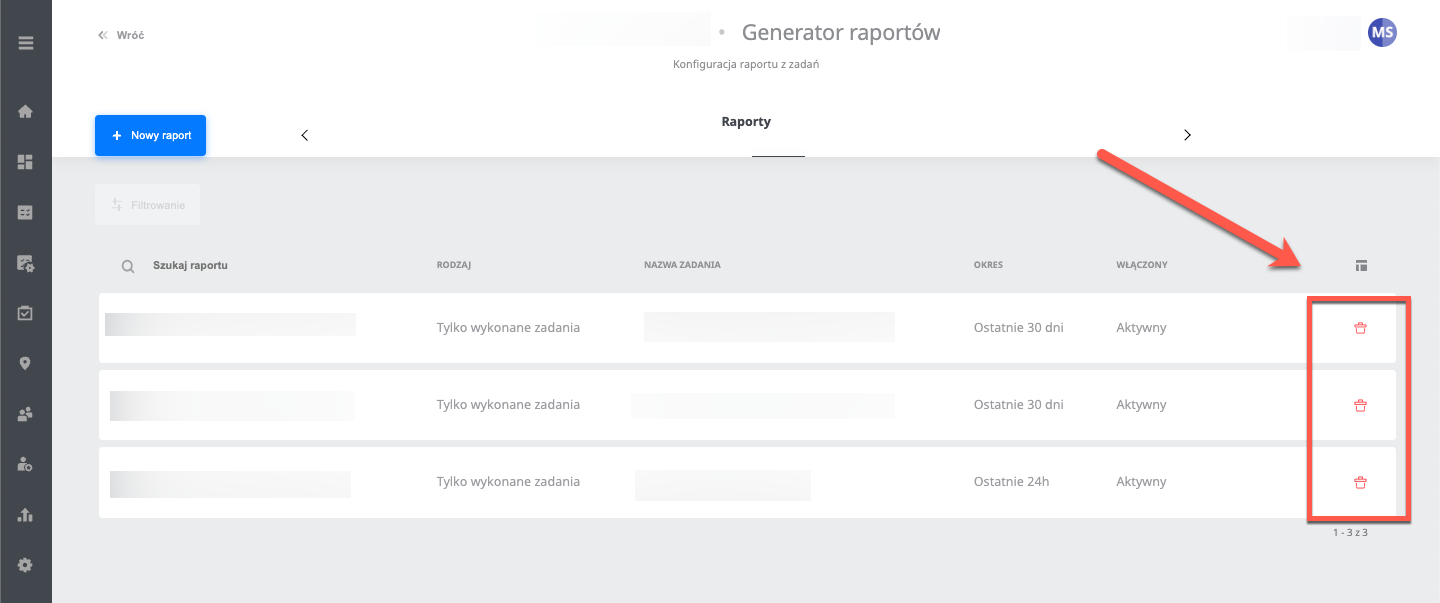Raport - cykliczny
Do czego wykorzystywać raport cykliczny?
Raport cykliczny jak sama nazwa wskazuje jest generowany cyklicznie w zależności od ustawień cyklu. W panelu są dostępne następujące cykle:
- Codziennie
- Raz na tydzień
- Raz na dwa tygodnie
- Raz na 4 tygodnie
Jak ustawić raport cykliczny?
W celu ustawienia raportu cyklicznego należy wykonać poniższe kroki.
Zalogować się do panelu web a następnie w lewym pasku menu wybrać kafelek o nazwie Raporty. Po kliknięciu bezpośrednio w kafelek lub po wybraniu z listy opcji Nowy raport pojawi się widok generatora raportów.

Widok kafelka Raporty 
Widok generatora raportów - Ustawienie raportu powinniśmy zacząć od wybrania jego typu. Do wyboru są dwa typy:
- Jednorazowe
- Cykliczne (należy wybrać opcję Cykliczne)
Po prawej stronie od wyboru typu raportu znajduje się Rodzaj raportu. Domyślnie jest ustawiony "Tylko wykonane zadania" lecz do wyboru są jeszcze:
- Niewykonane zadania cykliczne
- Raport z polecenia Duplikuj
Ważne jest, aby wybrać datę początku generowania raportu oraz godzinę.
NIE MA DATY KOŃCOWEJ GENEROWANIA RAPORTU, BĘDZIE ON GENEROWANY TAK DŁUGO AŻ NIE ZOSTANIE USUNIĘTY PRZEZ ZAKŁADKĘ LISTA RAPORTÓW.
Po wybraniu daty oraz godziny generowania raportu należy zatwierdzić nasz wybór naciskając na niebieski ptaszek znajdujący się na dole kalendarza pod godziną.

- Kolejnym ważnym krokiem jest wybór okresu cyklu. Od tego ustawienia zależy jak często raporty będą się generować.
- W zakresie dat raportu jest dostępne do wyboru 10 opcji. Można wybrać raport od 24h aż do 30 dni. Istnieje również możliwość wyboru obecnej doby, tygodnia, miesiąca.
Wygenerować raport cykliczny możemy wybierając zadanie po jego nazwie czy też ID. Obok wyboru pojawia się miejsce w które należy wprowadzić te dane.

Ostatnimi krokami , które należy wykonać by raport wygenerował się poprawnie jest wybranie właściwych opcji w lokalizacjach czy poleceniach w zadaniu. Ostatnią opcją wyboru możemy decydować jakie kolumny domyślne mają znajdować się w raporcie.

Po wykonaniu powyższych czynności należy zatwierdzić nasze ustawienia klikając w przycisk Zapisz raport znajdujący się w prawym górnym rogu.
Jak usunąć raport?
Podczas tworzenia raportu istnieje możliwość ustawienia daty startu raportu lecz nie jego zakończenia. W zakładce Raporty po wybraniu lista raportów, ukażą się wszystkie utworzone raporty. Klikając w przycisk kosza a następnie po potwierdzeniu naszego wyboru, raport zostanie usunięty i wysyłka raportu zostanie anulowana.